Ja kādreiz esat atkārtoti instalējis Windows operētājsistēmas versiju, jūs zināt, cik darbs ir garlaicīgs. Lai gan Windows OS var ātri instalēt, izmantojot USB disku kā sāknējamu datu nesēju, visu programmu atkārtota instalēšana un konfigurēšana pēc mūsu gaumes prasa daudz pacietības.
Kā jūs zināt, lielākā daļa trešās puses programmatūras, kas paredzēta operētājsistēmai Windows, nenodrošina vienkāršu veidu, kā eksportēt savus iestatījumus. Lai dublētu lietojumprogrammas iestatījumus, mums ir manuāli jāpārlūko reģistrs un instalētā mape, meklējot failus, kas ietver iestatījumus. Apkārt ir daudz programmatūras, lai dublētu datus un izveidotu Windows instalācijas attēlu dublējumu, taču neviens no tiem neļauj mums dublēt un atjaunot lietojumprogrammas iestatījumus.
Ja savā Windows 7, Windows 8 vai Windows 10 datorā esat instalējis simtiem programmu un vēlaties dublēt programmas iestatījumus, šeit ir pieejama bezmaksas programmatūra šim darbam.
CloneApp bezmaksas operētājsistēmai Windows
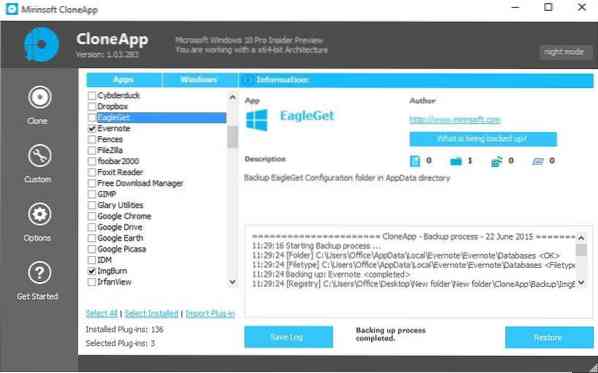
CloneApp ir lieliska programmatūras daļa, kas paredzēta, lai dublētu un atjaunotu lietotņu iestatījumus sistēmā Windows, kas nozīmē, ka pirms Windows atkārtotas instalēšanas varat dublēt programmas iestatījumus un pēc Windows pārinstalēšanas vēlreiz atjaunot dublējumu.
Programma ir noderīga, ja vēlaties atkārtoti instalēt Windows operētājsistēmu vai vēlaties pāriet uz jaunu datoru. Šis rīks dublē lietojumprogrammu konfigurācijas failus un reģistra ierakstus, kurus vēlaties dublēt. Piemēram, atlasot TeamViewer no atbalstīto programmu saraksta, CloneApp dublē failus, mapes un reģistra ierakstus, kur tiek saglabāti TeamViewer iestatījumi.
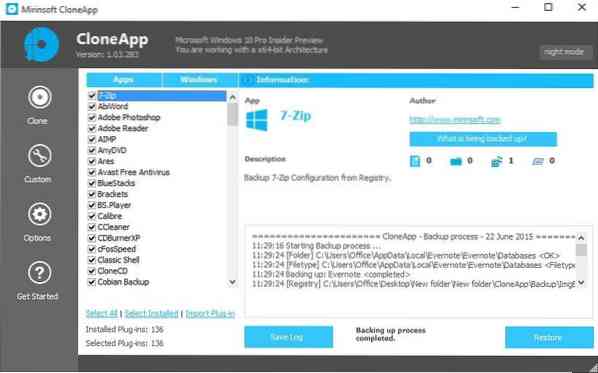
Pašreizējā CloneApp versija atbalsta nedaudz vairāk nekā 100 programmas, tostarp populāru bezmaksas programmatūru, piemēram, VLC Media Player, Office, Skype, WinRAR, Firefox, Malwarebytes Anti-Malwrae, KeePass, IrfanView, foobar2000, Dropbox un Free Download Manager.
Turklāt ir iespējas dublēt un atjaunot dažādus Windows iestatījumus.
Lietotnes iestatījumu dublēšana un atjaunošana, izmantojot CloneApp, ir diezgan vienkārša. Pēc šīs portatīvās lietojumprogrammas lejupielādes un palaišanas jums vienkārši jāizvēlas lietotnes vai noklikšķiniet uz opcijas Atlasīt instalētu, lai atlasītu visas instalētās lietotnes. Pēc lietotņu atlasīšanas noklikšķiniet uz pogas Sākt CloneApp, lai sāktu dublēšanas darbu.
Tāpat, lai atjaunotu lietojumprogrammas iestatījumus jaunai Windows instalācijai, atlasiet lietotnes un pēc tam noklikšķiniet uz pogas Atjaunot.
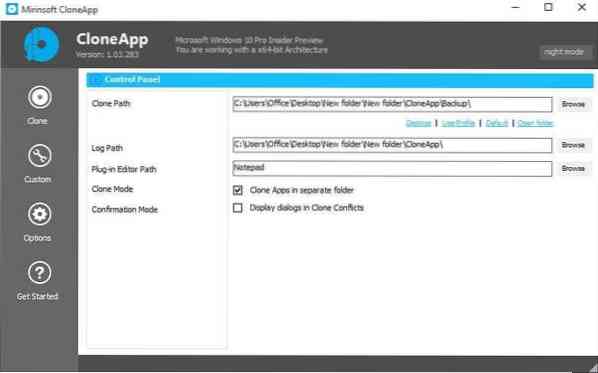
Ņemiet vērā, ka izstrādātājs iesaka palaist programmu ar administratora tiesībām, lai izvairītos no kļūdām, dublējot failus, mapes un reģistra ierakstus no sistēmas diska.
Lai skatītu vai mainītu dublējuma failu noklusējuma atrašanās vietu, dodieties uz CloneApp sadaļu Opcijas.
Apmeklējiet izstrādātāja lapu, lai lejupielādētu jaunāko CloneApp versiju. Lejupielādes lapā ir pieejama detalizēta PDF rokasgrāmata, kurā sniegta papildu informācija par programmu.
Lejupielādējiet CloneApp
 Phenquestions
Phenquestions


